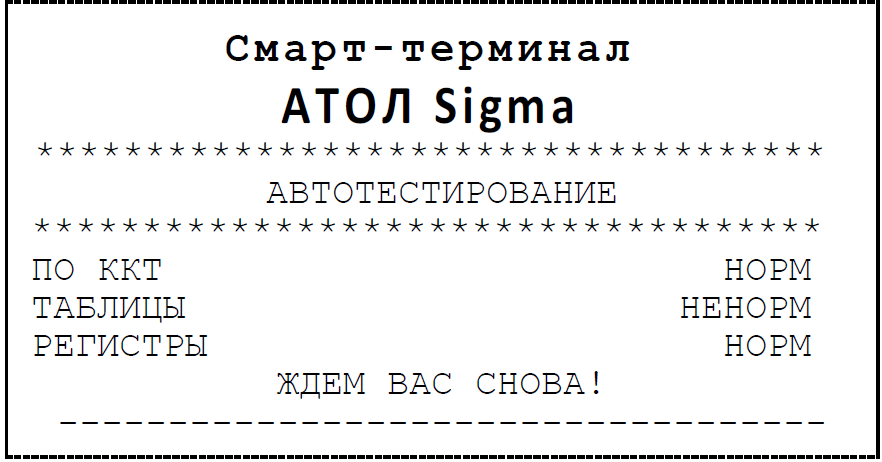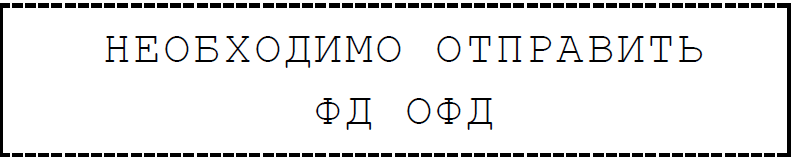- Атол Сигма 10, порт недоступен
- Неполадки Атол Sigma 10 и их устранение
- ККТ не реагирует на нажатия кнопки устройства управления:
- Управляющее устройство не реагирует на нажатия кнопки:
- Управляющее устройство не работает по сети GSM:
- Управляющее устройство не отображает подключенный внешний носитель памяти micro-SD:
- При нажатии на кнопку экрана управляющего устройства вызывается другая команда:
- ККТ заблокирована при расхождении даты и времени с таймером ФН:
- ККТ заблокирована по причине окончания срока эксплуатации ФН в составе ККТ, заполнении памяти ФН или неисправности ФН:
- ККТ заблокирована при превышении времени ожидания подтверждения ОФД о получении ФД
- ККТ не входит в режимы:
- ККТ не отвечает на команды, управляющее устройство не реагирует на нажатия:
- ККТ издает периодические звуковые сигналы, устройство управления выдает ошибку «Нет бумаги»:
- При снятии отчета о закрытии смены произошел сбой, ККТ выдает ошибку «Снятие отчета прервалось»:
- Отсутствует печать одной или нескольких точек:
- Отсутствует печать:
- При включении питания Смарт-терминал подает периодические звуковые сигналы
- При включении питания печатается:
- В отчете о закрытии смены печатается текст:
- При включении Смарт-терминала не включается дисплей:
- При печати на ЧЛ изделие выдает ошибку «Перегрев головки принтера» или на бумаге остается темный след от головки:
- При входе в режим оформления кассовых чеков или режим отчета о закрытии смены ККТ отвечает «Проверьте дату и время»:
- В ФН переданы неверная дата или время:
- Некорректное значение параметров команды ФН:
- Превышение размеров TLV данных ФН:
- Нет транспортного соединения ФН:
- Отсутствует подтверждение ОФД о получении ФД:
- В отчете о закрытии смены печатается:
- В отчете о закрытии и открытии смены печатается:
Атол Сигма 10, порт недоступен
Атол Sigma 10 – вершина творчества компании, надежный с прекрасным дизайном контрольно-кассовый аппарат. Он нового поколения, имеет сенсорный дисплей, принтер и самый производительный процессор. Аппарат особенно не заменим в малом и среднем бизнесе.
Одна из ошибок при подключении аппарата и настройке через драйвер Атол — «Порт не доступен».
При не возможности подключиться через драйвер, потребуется проверить состояние ФР (кассы). Часто проблема связана с рассинхронизацией компьютера и ККТ. Она решается в прошивке 6739.
Для устранения проблемы, необходимо войти в настройки и на странице «Свойства драйвера ККТ» указать:
• ККТ — модель «Атол Sigma10»;
• протокол — Атол 3;
• для связи с КП — порт UART;
• устройство — ttyMT1;
• скорость порта – 115200 бод;
• пароль по умолчанию – «30»;
• для связи с ОФД – указать «EthernetOverTransport».
Затем повторить попытку подключения. Для этого потребуется нажать на кнопку «Подключиться». При появлении сообщения об отсутствии ошибки, провести обновление. Должна появиться информация о состоянии «Атола» — аппарат подключен.
Также можно попытаться подключить кассу к ПК через USB.
Подключение через USB
Для интеграции Атола и КП потребуется драйвер ККТ установить и на компьютер.
Для интеграции необходимы действия:
• в драйвере на вкладке «Свойства»/«Канал связи» в окошке кликнуть на «USB»;
• в разделе «Проверка связи» указать порт, который присвоен аппарату (имеется на ПК в Диспетчере устройств);
• прописать в строке «Скорость» код «115200 бод»;
• кликнуть «Проверка связи» для проверки соединения. Имеется два порта. Один порт для соединения с аппаратом, второй для связи с ОФД (при помощи службы EoU). Обычно второй канал определяется автоматически;
• запустить тестирование драйвера ККТ. Потребуется в меню
«Пуск» выбрать раздел «ATOL» и открыть «Тест ДККТ»;
• указать данные ОФД, с которым ранее заключался договор;
• нажать кнопки «Импорт»/ «Применить», открыв разделы «Свойства» и «Параметры ККТ»/«ОФД»;
• указать код «82 01 06 00» в строке «Буфер с командой ККТ» для подтверждения соединения;
• выполнить проверку;
• получить результаты проведенной диагностики.
Подключение Атола к ПК должно успешно завершиться. Порт будет доступен.
Источник
Неполадки Атол Sigma 10 и их устранение
Наши инженеры подготовили для вас краткую инструкцию по возможным неполадкам Атол Sigma 10 и способам, как с ними справиться, не прибегая к помощи сервисного центра.
ККТ не реагирует на нажатия кнопки устройства управления:
- Идет отработка какой-либо команды – дождаться окончания выполнения текущей операции.
- Произошло замятие бумаги – следует освободить бумагу.
- Заклинило нож автоотрезчика – с помощью ролика регулятора положения ножа выставить нож в нулевое положение.
- ККТ вышла из строя – устранить неполадки согласно эксплуатационной и ремонтной документации или обратиться в сервисную организацию, обслуживающую данный Смарт-терминал.
Вы также можете посмотреть на нашем сайте большое количество различных информационных статьей по неисправностям фискальных накопителей (ошибки ФН) и неполадкам различных онлайн касс.
Управляющее устройство не реагирует на нажатия кнопки:
- Идет отработка какой-либо команды – дождаться окончания выполнения текущей операции.
- Управляющее устройство вышло из строя – устранить неполадки согласно эксплуатационной и ремонтной документации или обратиться в сервисную организацию, данный Смарт-терминал.
- Поврежден экран управляющего устройства – обратиться в сервисную организацию, данный Смарт-терминал.
Управляющее устройство не работает по сети GSM:
- Сим-карта не установлена либо не проинициализирована – установить сим-карту (см. раздел «Установка сим-карты и карты miсro-SD» и перезагрузить Смарт-терминал).
- Поврежден слот для сим-карты – обратиться в сервисную организацию, обслуживающую данный Смарт-терминал.
Управляющее устройство не отображает подключенный внешний носитель памяти micro-SD:
- Micro-SD не установлена – установить micro-SD согласно разделу «Установка сим-карты и карты miсro-SD».
- Поврежден слот для micro-SD – обратиться в сервисную организацию, обслуживающую данный Смарт-терминал.
При нажатии на кнопку экрана управляющего устройства вызывается другая команда:
- Поврежден экран управляющего устройства – обратиться в сервисную организацию, обслуживающую данную ККТ.
- Экран управляющего устройства не откалиброван – обратиться в сервисную организацию для калибровки устройства управления (планшета).
ККТ заблокирована при расхождении даты и времени с таймером ФН:
- При расхождении определения временных интервалов по часам ККТ и по таймеру ФН более чем на 5 мин.– нужно закрыть смену и ввести корректные дату и время в ККТ.
ККТ заблокирована по причине окончания срока эксплуатации ФН в составе ККТ, заполнении памяти ФН или неисправности ФН:
- Закрыть смену, закрыть ФН (при возможности), заменить ФН.
ККТ заблокирована при превышении времени ожидания подтверждения ОФД о получении ФД
- настроить параметры связи с ОФД; если подтверждение не приходит, обратится к ОФД.
ККТ не входит в режимы:
- ККТ не входит в режим оформления кассовых чеков (смена превысила 24 часа) – закрыть смену (снять отчет о закрытии смены).
- ККТ заблокирована в режиме ввода даты и времени – при необходимости закрыть смену и ввести корректные дату и время в ККТ.
- Неверный режим (ошибка -16) или пароль доступа (ошибка -3825) – проверить режим и пароль.
- Не завершены операции регистрации ККТ, закрытия смены и др. или данные не переданы ОФД (истек срок ожидания) – завершить операцию и/или настроить связь для корректного обмена с ОФД.
- В ККТ отсутствует ФН (ККТ заблокирована) – проверить подключение ФН к блоку управления ККТ, проверить исправность кабеля ФН, проверить исправность ФН. При обнаружении неполадки, устранить ее (или обратиться с сервисную службу).
- ККТ заблокирована, при попытке входа в режим воспроизводит характерный звуковой сигнал, по причине несоответствия заводского номера ККТ установленному в нем ФН – установить ФН в соответствующий экземпляр ККТ с правильным заводским номером.
- Закрыт ФН – установить новый экземпляр ФН и провести регистрацию ККТ.
ККТ не отвечает на команды, управляющее устройство не реагирует на нажатия:
- Смарт-терминал выключен – включить питание.
- Соединительный кабель не подключен или вышел из строя – подключить или заменить кабель.
- ККТ вышла из строя – устранить неполадки согласно ремонтной документации или обратиться к изготовителю ККТ, или в сервисную организацию, обслуживающую данный Смарт-терминал.
ККТ издает периодические звуковые сигналы, устройство управления выдает ошибку «Нет бумаги»:
- Бумага закончилась, необходимо вставить бумагу.
- Проверить датчик бумаги – при обнаружении неполадки рекомендуется обратиться к изготовителю или в сервисную организацию, обслуживающую данный Смарт-терминал.
При снятии отчета о закрытии смены произошел сбой, ККТ выдает ошибку «Снятие отчета прервалось»:
- Необходимо повторно закрыть смену.
Отсутствует печать одной или нескольких точек:
- Неисправна печатающая головка – рекомендуется обратиться к изготовителю ККТ или в сервисную организацию, обслуживающую данный Смарт-терминал.
Отсутствует печать:
- Неисправна печатающая головка – рекомендуется обратиться к изготовителю ККТ или в сервисную организацию, обслуживающий данный Смарт-терминал.
- Недостаточный прижим печатающей головки – рекомендуется обратиться к изготовителю ККТ или в сервисную организацию, обслуживающую данный Смарт-терминал.
- Недостаточная яркость печати – увеличить Яркость печати.
При включении питания Смарт-терминал подает периодические звуковые сигналы
- и, возможно, печатает на чековой ленте «НЕНОРМ» (возможно в любом из пунктов):
- ККТ вышла из строя – рекомендуется обратиться к изготовителю ККТ или в сервисную организацию, обслуживающую данный Смарт-терминал.
При включении питания печатается:
- Ввести заводской номер ККТ.
- Ввести правильный код защиты (код защиты может быть стерт при инициализации памяти ККТ, его можно восстановить).
- Установить дату и время, в случае если сбой часов повторяется, значит разряжена батарея энергонезависимых часов – обратиться в АСЦ для замены батареи.
- Необходимо зарегистрировать ККТ в ФНС.
- Необходимо выполнить операцию перерегистрации.
- Не завершена процедура инициализации ФН необходимо дождаться завершения.
- Подключить ФН и выполнить процедуру регистрации ККТ в ФНС.
- Нет ФН в зарегистрированной ККТ, необходимо подключить ФН.
- Установить ФН, с которым была выполнена регистрация данной ККТ.
- Установить связь с ОФД – отправить данные о фискальном документе.
- Сбой в работе ККТ (номер фискального документа не сохранен) – ФД восстановлен автоматически из ФН.
- Выполнить технологическое обнуление.
В отчете о закрытии смены печатается текст:
- Установить связь с ОФД, получить подтверждение.
При включении Смарт-терминала не включается дисплей:
- Дисплей вышел из строя – обратиться в сервисную организацию, обслуживающую данный Смарт-терминал.
- Соединительный кабель не подключен или вышел из строя – подключить кабель, если кабель поврежден, то заменить кабель.
При печати на ЧЛ изделие выдает ошибку «Перегрев головки принтера» или на бумаге остается темный след от головки:
- Температура головки принтера превысила 640 С. Рекомендуется понизить яркость печати. Продолжение работы возможно после понижения температуры головки принтера. А также во избежание перегревов печатающей головки при печати объемных документов рекомендуется печатаемую информацию располагать ближе к центру в связи с тем, что температурный датчик расположен по центру печатающего устройства.
При входе в режим оформления кассовых чеков или режим отчета о закрытии смены ККТ отвечает «Проверьте дату и время»:
- Необходимо установить Дату и Время.
В ФН переданы неверная дата или время:
- Необходимо установить Дату и Время.
Некорректное значение параметров команды ФН:
- Необходимо повторно ввести реквизиты регистрации ККТ и провести регистрацию ККТ.
Превышение размеров TLV данных ФН:
- Ввести верные реквизиты и параметры регистрации ККТ и выполнить регистрацию ККТ.
Нет транспортного соединения ФН:
- Устранить неполадку соединения ККТ с ФН, повторно ввести данные и провести регистрацию ККТ.
Отсутствует подтверждение ОФД о получении ФД:
- Требуется завершить отправку ФД в ККТ.
- Проверить работу управляющего устройства (планшета), в случае если оно находится в спящем режиме, данные ОФД не отправляются, перевести устройство в активный/рабочий режим.
В отчете о закрытии смены печатается:
- Перезагрузить Смарт-терминал, проверить настройку связи с ОФД. В случае если настройки верные, но ОФД не отвечает, нужно обратиться к ОФД, дождаться устранения неполадок сервера ОФД и повторить операцию.
В отчете о закрытии и открытии смены печатается:
- Перезагрузить ККТ, проверить настройку связи с ОФД. В случае если настройки верные, но ОФД не отвечает, нужно обратиться к ОФД, дождаться устранения неполадок сервера ОФД и повторить операцию.
При работе у экрана смарт-терминала появились визуальные дефекты изображения.
При наличии достаточной подготовки и навыков Вы можете воспользоваться Инструкцией по устранению дефектов изображения, разработанной специалистами компании Атол.
При необходимости, Вы можете поручить нам произвести необходимый ремонт Вашего оборудования
ООО «Интелис-ТО» является партнером и авторизованным сервисным центром (АСЦ) различных производителей онлайн касс, включая Атол, Эвотор и Дримкас.
Все работы на онлайн кассах производятся в соответствии со всеми принятыми стандартами качества и технической документацией производителей кассовой техники.
В то же время обращаем Ваше внимание на то, что более выгодным и удобным для клиента является заключение с ООО «Интелис-ТО» договора на абонентское обслуживание.
Обо всех преимуществах договора на абонентское обслуживание Вам могут рассказать наши менеджеры.
Звоните по телефонам: +7 (495) 500-03-37 и 8 (800) 550-02-91.
Источник